Streamer Linux Player er en applikasjon som lar deg spille av hvilken som helst PC spillet gjennom en PlayStation 3 med Linux installert på den.
Hvordan fungerer det?
Den StreamMyGame Server konverterer spillets video og lyd i et spill Stream og sender den over et lokalt nettverk til en annen datamaskin, og dermed gir det siste for å vise og spille spillet med den StreamMyGame Player. Jeg har nesten glemte å nevne at både server- og klientløsninger er gratis, så du trenger ikke å betale noe for dem. Maskinen kjører Client app kan være en PC, PS3, bærbar PC eller Linux-enhet, og det trenger ikke å ha spillet installert på den. Dessuten vil den andre datamaskinen ikke opplever noen lag i det hele tatt.
Den StreamMyGame Player kan støtte oppløsninger opp til Super HDTV 3200 x 2400 på Linux-boksen. De kompatible Linux-distribusjoner som er anbefalt for PlayStation 3 er Ubuntu og Yellow Dog Linux.
LINUX PLAYER INSTALLASJON
1) Last ned en Lagre Disc Streamer Linux Player Installer på din Linux-PC.
Du kan sjekke filen er lastet ned på riktig måte ved å sjekke den har samme md5 som bør lese 8ede151fed3587f483f9283655ba8208
2) Åpne en terminal på Linux PC.
3) Du må gå til katalogen der du lastet ned filen ved å skrive inn i Terminal for eksempel;
cd / home / brukernavnet_ditt / your_directory
4) Når terminal viser du er i katalogen, kjøre installasjonsprogrammet ved å skrive i Terminal;
sudo sh ./smg-installer.sh
5) Les README nøye spesielt om konfigurering av brannmur (se merknad nedenfor)
6) Bruk piltastene for å bla på siden, nå trykke q for å avslutte README.
7) Etter at installasjonen er fullført vi trenger å knytte Streamer Player med filene på nettsiden vår ved å åpne en terminal og skrive;
SMG-protokoll-oppsett
For Ubuntu velger GNOME alternativ. (KDE alternativet er foreløpig uprøvd, men skal fungere.)
8) Bla til SMG nettside ved hjelp av Firefox og velg et spill.
9) Linux Player åpnes. Skriv inn ditt StreamMyGame nettstedet brukernavn og passord.
10) Linux-spilleren vil koble til Windows-PC og starte spillet og vise den på Linux.
11) Klikk hvor som helst på spilleren, og du kan nå bruke tastaturet og musen til å spille spillet.
Merknad om README
Du kan lese README når som helst, ved å åpne filen;
/ Usr / local / lib / streamer / README
Bruk filen nettleseren for å bla til den katalogen og åpne filen i en teksteditor.
Oppmerksom på brannmuren
På Ubuntu bruker Firestarter verktøyet hvis det er det du har installert
På YellowDog brannmuren konfigurasjonsverktøy er under administrasjonsmenyen.
Bare legg portene i README
PS3 LINUX PLAYER INSTALLASJON
1) Last ned en Lagre Disc Streamer Linux Player Installer på din PS3.
Du kan sjekke filen er lastet ned på riktig måte ved å sjekke den har samme md5 som bør lese 8ede151fed3587f483f9283655ba8208
2) Åpne en terminal på PS3.
3) Du må gå til katalogen der du lastet ned filen ved å skrive inn i Terminal for eksempel;
cd / home / brukernavnet_ditt / your_directory
4) Når terminal viser du er i katalogen, kjøre installasjonsprogrammet ved å skrive i Terminal;
sudo sh ./smg-installer.sh
5) Les README nøye spesielt om konfigurering av brannmur (se merknad nedenfor)
6) Bruk piltastene for å bla på siden, nå trykke q for å avslutte README.
7) Etter at installasjonen er fullført vi trenger å knytte Streamer Player med filene på nettsiden vår ved å åpne en terminal og skrive;
SMG-protokoll-oppsett
For Ubuntu velger GNOME alternativ. (KDE alternativet er foreløpig uprøvd, men skal fungere.)
8) Bla til SMG nettside ved hjelp av Firefox og velg et spill.
9) Stream Linux Player åpnes. Skriv inn ditt StreamMyGame nettstedet brukernavn og passord.
10) Stream Linux Player vil koble til Windows-PC og starte spillet og vise den på Linux.
11) Klikk hvor som helst på spilleren, og du kan nå bruke tastaturet og musen til å spille spillet.
Merknad om README
Du kan lese README når som helst, ved å åpne filen;
/ Usr / local / lib / streamer / README
Bruk filen nettleseren for å bla til den katalogen og åpne filen i en teksteditor.
Oppmerksom på brannmuren
På Ubuntu bruker Firestarter verktøyet hvis det er det du har installert
På YellowDog brannmuren konfigurasjonsverktøy er under administrasjonsmenyen.
Bare legg portene i README
Merknad om Resolution
Ubuntu kan ikke vise full skjerm på TV / LCD og vil ha en svart boarder rundt det. Det vil vise på 1124 x 644, så du kan ikke åpne en 720p spill strøm hvis du ikke endrer sitt vedtak. Vi vil gi ut en ny side i januar om hvordan du endrer dette og vise Ubuntu på 720p og 1080i.
LINUX ENHET SPILLER INSTALLASJON
1) Last ned en Lagre Disc Streamer Linux Player Installer på din Linux-enhet.
Du kan sjekke filen er lastet ned på riktig måte ved å sjekke den har samme md5 som bør lese 8ede151fed3587f483f9283655ba8208
2) Åpne en terminal på Linux Device.
3) Du må gå til katalogen der du lastet ned filen ved å skrive inn i Terminal for eksempel;
cd / home / brukernavnet_ditt / your_directory
4) Når terminal viser du er i katalogen, kjøre installasjonsprogrammet ved å skrive i Terminal;
sudo sh ./smg-installer.sh
5) Les README nøye spesielt om konfigurering av brannmur (se merknad nedenfor)
6) Bruk piltastene for å bla på siden, nå trykke q for å avslutte README.
7) Etter at installasjonen er fullført vi trenger å knytte Streamer Player med filene på nettsiden vår ved å åpne en terminal og skrive;
SMG-protokoll-oppsett
For Ubuntu velger GNOME alternativ. (KDE alternativet er foreløpig uprøvd, men skal fungere.)
8) Bla til SMG nettside ved hjelp av Firefox og velg et spill.
9) Stream Linux Player åpnes. Skriv inn ditt StreamMyGame nettstedet brukernavn og passord.
10) Stream Linux Player vil koble til Windows-PC og starte spillet og vise den på Linux.
11) Klikk hvor som helst på spilleren, og du kan nå bruke tastaturet og musen til å spille spillet.
Merknad om README
Du kan lese README når som helst, ved å åpne filen;
/ Usr / local / lib / streamer / README
Bruk filen nettleseren for å bla til den katalogen og åpne filen i en teksteditor.
Oppmerksom på brannmuren
På Ubuntu bruker Firestarter verktøyet hvis det er det du har installert
På YellowDog brannmuren konfigurasjonsverktøy er under administrasjonsmenyen.
Bare legg portene i README
Krav
- SDL (versjon & gt; = 1,2)
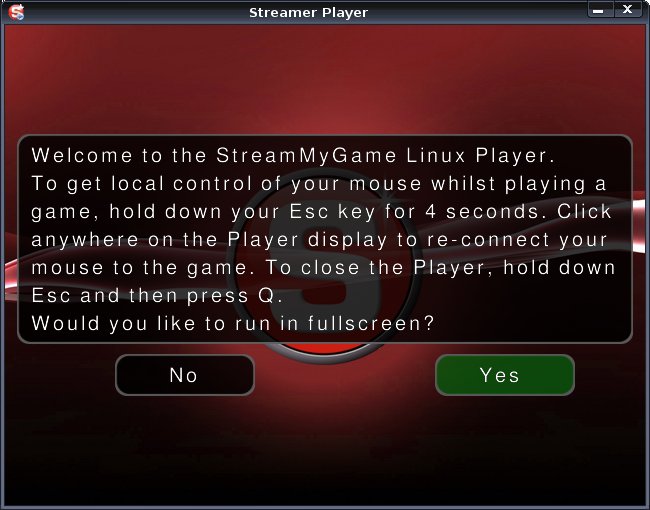
Kommentarer ikke funnet